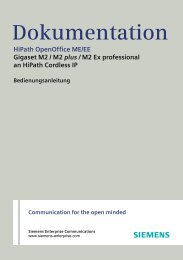optiPoint 500 economy_basic_standard_advance, eco basic ...
optiPoint 500 economy_basic_standard_advance, eco basic ...
optiPoint 500 economy_basic_standard_advance, eco basic ...
Erfolgreiche ePaper selbst erstellen
Machen Sie aus Ihren PDF Publikationen ein blätterbares Flipbook mit unserer einzigartigen Google optimierten e-Paper Software.
Grundwissen zur Bedienung<br />
Schritt für Schritt<br />
12<br />
Service Menü<br />
Lautsprecher<br />
Chef<br />
Rueckfrage?<br />
Ruftonklangfarbe?<br />
Bitte waehlen<br />
Rueckruf? ><br />
Wegweiser zum Lesen der<br />
Bedienungsanleitung<br />
Bedienschritte werden in der farbigen Spalte in logischer<br />
Reihenfolge grafisch dargestellt. Die Darstellungen<br />
haben folgende Bedeutungen:<br />
n Hörer abheben.<br />
t Hörer auflegen.<br />
o Rufnummer oder Kennzahl eingeben.<br />
u oder v Einstelltasten am Telefon drücken.<br />
Taste drücken.<br />
Leuchtende Taste drücken.<br />
Blinkende Taste drücken.<br />
Auswahlmöglichkeit wird am Display angezeigt. Mit der<br />
Taste : bestätigen.<br />
Auswahlmöglichkeit suchen.<br />
Dazu die Tasten < > drücken, bis Auswahlmöglichkeit<br />
im Display angezeigt wird.<br />
Dann mit der Taste : bestätigen.<br />
Anzeigen im Display<br />
In Zeile 1 erscheinen je nach Situation Aufforderungen<br />
oder Quittungsmeldungen.<br />
In Zeile 2 erscheinen Auswahlmöglichkeiten von Funktionen,<br />
die Sie mit : bestätigen können. Wenn rechts<br />
das Zeichen „>“ steht, gibt es weitere Auswahlmöglichkeiten,<br />
die mit < > erreicht werden.